MACアドレスの確認方法
Mac OS X の場合
以下の手順に従って操作してください。
- Step 1 システム環境設定の起動
- デスクトップメニューバーのアップルマークをクリックし、[ システム環境設定 ]をクリックします。
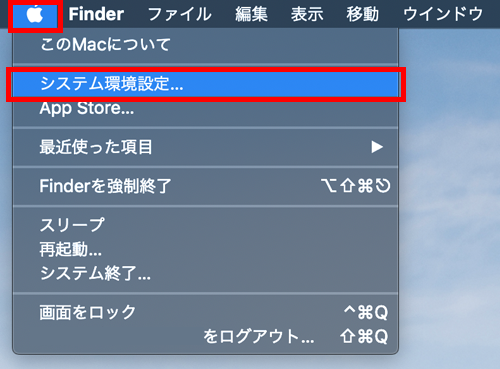
- Step 2 [ ネットワーク ]を起動
- システム環境設定一覧より、[ネットワーク]アイコンをクリックします。
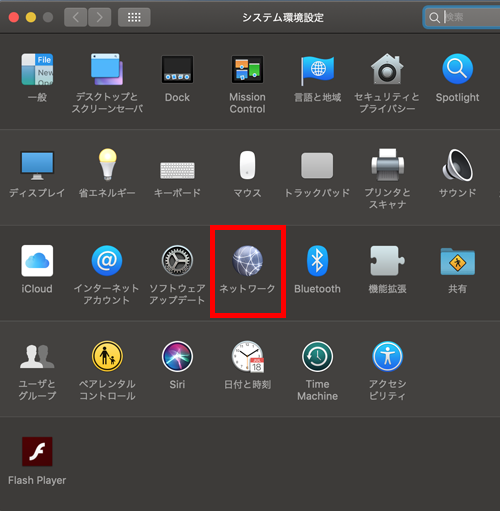
- Step 3 [ 詳細... ]を確認<Wi-Fi>
- ネットワークウィンドウが開いたら、左側メニューの[ Wi-Fi ]をクリックします。
右側の空間にWi-Fiの接続状況などが表示されます。下にある[ 詳細... ]をクリックします。
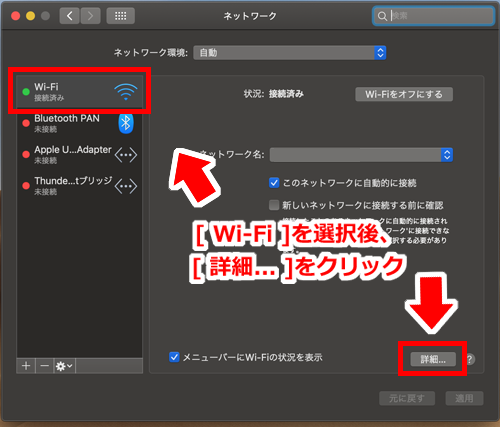
- Step 4 MACアドレスの確認<Wi-Fi>
- 画面上部のタブが[ Wi-Fi ]にセットされているのを確認します。
画面下部に『Wi-Fiアドレス』と表示されている、12桁の英数字が無線MACアドレスです。
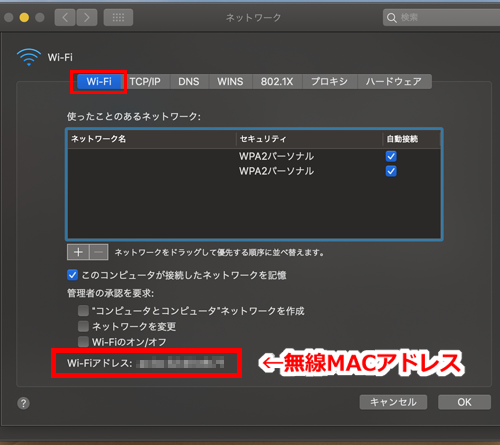
Copylight © 2019 Joetsu University of Education, the Center for Information and Multimedia Education


